Docker instala elasticsearch
- 1. Instale Docker
- 2. Comando acoplable
-
- comando básico
- comando espejo
- comando contenedor
-
- 1. Consultar contenedores (solo muestra contenedores en ejecución)
- 2. Consultar contenedores (muestra todos los contenedores, incluidos los que no se están ejecutando)
- 3. Cerrar el contenedor
- 4. Inicie el contenedor
- 5. Reinicie el contenedor
- 6. Elimine el contenedor (una imagen puede tener varios contenedores)
- comando de registro
- 3. Docker instala elasticsearch
- 4. Elasticsearch instala el separador de palabras chino ik
- 5. Instale el cabezal ElasticSearch
- Seis, configuración de ElasticSearch para abrir la contraseña de la cuenta
- 7. ElasticSearch-head requiere iniciar sesión con contraseña de cuenta
1. Instale Docker
1. Desinstale la versión anterior de Docker.
yum remove docker docker-common docker-selinux docker-engine
2. Instale el paquete de software
yum install -y yum-utils device-mapper-persistent-data lvm2
3. Configurar el almacén de Ali
yum-config-manager --add-repo http://mirrors.aliyun.com/docker-ce/linux/centos/docker-ce.repo
4. Ver la versión acoplable
yum list docker-ce --showduplicates | sort -r
5. Instalar la ventana acoplable
yum -y install docker-ce-18.03.1.ce
6. Inicie la ventana acoplable
systemctl start docker
2. Comando acoplable
comando básico
1. Empezar
systemctl stop docker
2. cerrar
systemctl stop docker
3. Reiniciar
systemctl restart docker
4. Ver información como imágenes y contenedores.
docker info
5. Ver información de la versión
docker version
6. Ver el estado de ejecución de la ventana acoplable.
systemctl status docker
comando espejo
1. Consulta la lista de imágenes de la ventana acoplable.
docker images
2. Consulta por nombre de imagen
docker search 镜像名称
3. Eliminar la imagen reflejada.
docker rmi IMAGE ID
comando contenedor
1. Consultar contenedores (solo muestra contenedores en ejecución)
docker ps
2. Consultar contenedores (muestra todos los contenedores, incluidos los que no se están ejecutando)
docker ps -a
3. Cerrar el contenedor
docker container stop CONTAINER ID
4. Inicie el contenedor
docker container start CONTAINER ID
5. Reinicie el contenedor
docker container restart CONTAINER ID
6. Elimine el contenedor (una imagen puede tener varios contenedores)
docker rm CONTAINER ID
comando de registro
1. Consultar el registro de ejecución del contenedor.
docker logs -f 容器名称
docker logs -f elasticsearch
3. Docker instala elasticsearch
1. Cree un directorio de montaje de datos del host y configure los permisos.
No almacene datos en contenedores, que es
uno de los consejos oficiales de Docker para usar contenedores. Los contenedores se pueden detener o eliminar en cualquier momento. Cuando se confirma el contenedor, los datos del contenedor se perderán. Para evitar la pérdida de datos, los usuarios pueden utilizar el montaje de volumen de datos para almacenar datos.
Es por eso que se crea el siguiente directorio de archivos.
[root@localhost ~]# cd /home/
[root@localhost home]# mkdir es7/config -p
[root@localhost home]# mkdir es7/data -p
[root@localhost home]# mkdir es7/plugins -p
[root@localhost home]# cd es7/
[root@localhost es7]# chmod -R 777 /home/es7/
2. Agregar archivo de configuración
[root@localhost home]# cd /es7/config
[root@localhost config]# touch elasticsearch.yml
[root@localhost config]# vim elasticsearch.yml
Luego agregue elasticsearch.yml:
network.host: 0.0.0.0
# 可访问IP
http.port: 9200
transport.port: 9300
# 跨域
http.cors.enabled: true
http.cors.allow-origin: "*"
3. Tira la imagen
docker pull elasticsearch:7.6.2
#docker pull elasticsearch:$version
#Al extraer la imagen, puede especificar la versión; si no se especifica, se usa la última de forma predeterminada
4. Crea un contenedor
docker run --name elasticsearch -p 9200:9200 -p 9300:9300 -e "discovery.type=single-node" -e "ES_JAVA_OPS=-Xms2g -Xmx2g" -v /home/es7/config/elasticsearch.yml:/usr/share/elasticsearch/config/elasticsearch.yml -v /home/es7/data:/usr/share/elasticsearch/data -v /home/es7/plugins:/usr/share/elasticsearch/plugins --restart=always -d elasticsearch:7.6.2
5. El navegador comprueba si elasticsearch se inicia correctamente.
http://ip:9200/
4. Elasticsearch instala el separador de palabras chino ik
PD: la versión del separador de palabras debe ser coherente con su versión es; de lo contrario, la instalación fallará
1. Descarga el tokenizador
https://github.com/medcl/elasticsearch-analysis-ik/releases/tag/v7.6.2
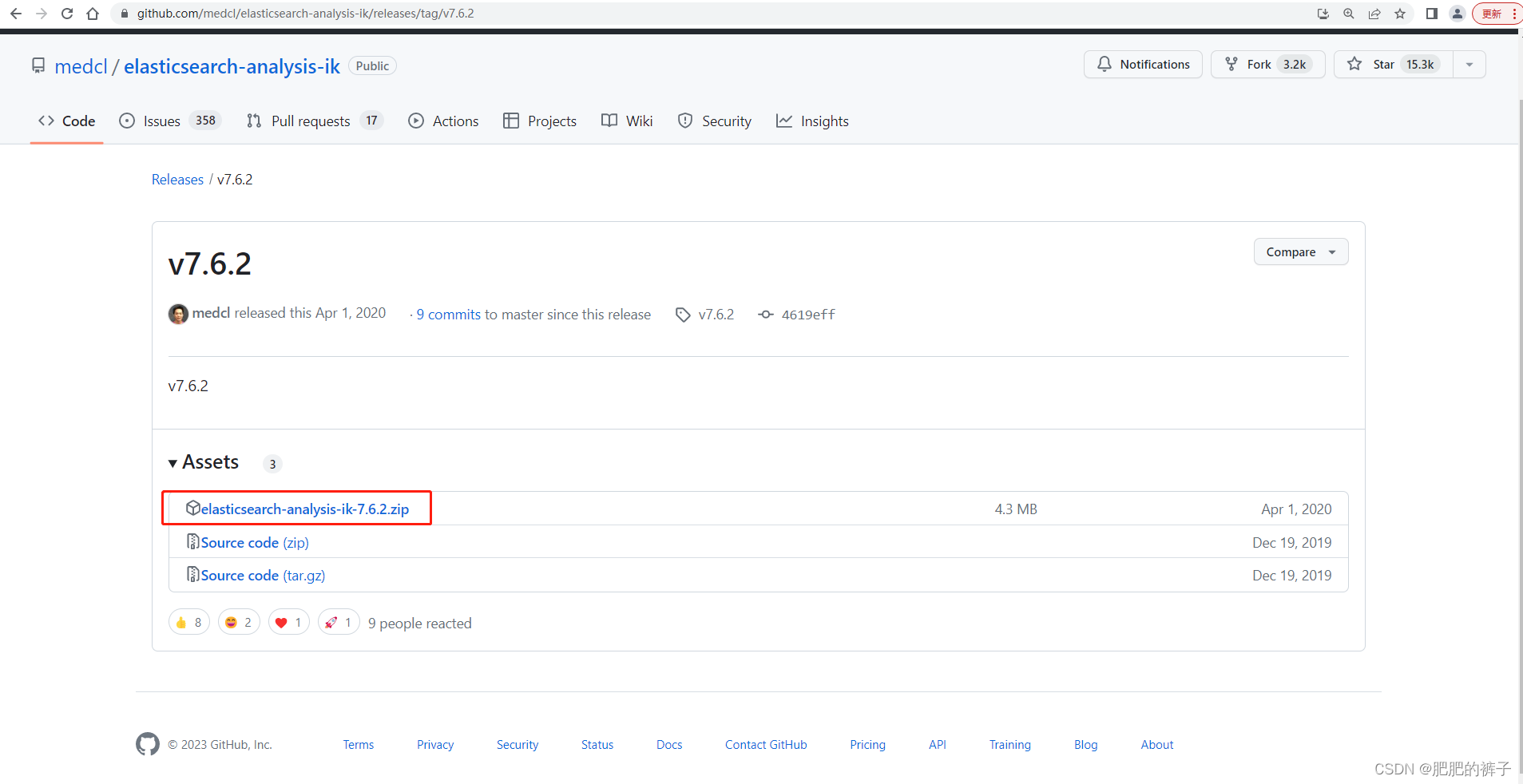
2. Instalar ik
/home/es7/plugins/i
[root@localhost plugins]# mkdir ik -p
[root@localhost plugins]# cd ik
[root@localhost ik]# unzip elasticsearch-analysis-ik-7.6.2.zip
Este último es reiniciar elasticsearch
3. Prueba ik
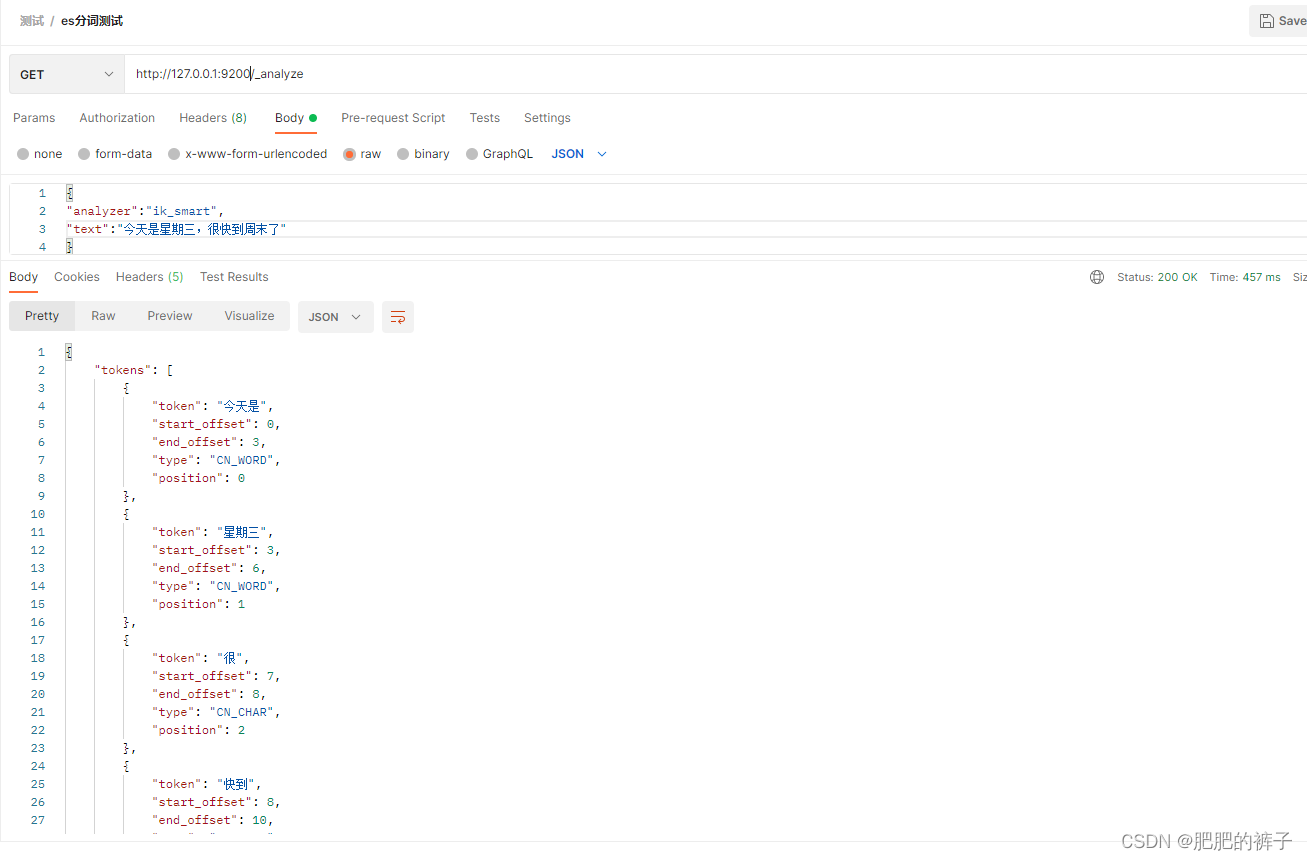
5. Instale el cabezal ElasticSearch
1. Instalar nodejs
descargar
wget https://nodejs.org/dist/v14.17.4/node-v14.17.4-linux-x64.tar.xz
descomprimir
tar xf nodo-v14.17.4-linux-x64.tar.xz
Agregar variables de entorno
vim/etc/perfil
Agregar al final del archivo
export NODEJS_HOME=/nodejs安装目录
export PATH=$NODEJS_HOME/bin:$PATH
actualizar configuración
fuente /etc/perfil
Confirme si la instalación fue exitosa, verifique el número de versión
nodo -v
npm -v
2. Instale el cabezal de búsqueda elástico
descargar paquete
https://codeload.github.com/mobz/elasticsearch-head/zip/refs/heads/master
descomprimir archivos
descomprimir elasticsearch-head-master.zip
Vaya al directorio elasticsearch-head-maste e instale node_module
instalación npm
Proceso en segundo plano
nohup npm run start &
Ejecute la salida por último; de lo contrario, no se podrá ejecutar en segundo plano.
exit
El puerto del cabezal de búsqueda elástica es 9100
Seis, configuración de ElasticSearch para abrir la contraseña de la cuenta
1. Modificar elasticsearch.yml
network.host: 0.0.0.0
# 可访问IP
http.port: 9200
transport.port: 9300
# # 跨域
http.cors.enabled: true
http.cors.allow-origin: "*"
# 开启账户密码验证
http.cors.allow-headers: Authorization,X-Requested-With,Content-Length,Content-Type
xpack.security.enabled: true
xpack.security.transport.ssl.enabled: true
2. Reinicie la búsqueda elástica
reinicio del contenedor acoplable ID DEL CONTENEDOR
3. Entra al contenedor
#docker exec -it nombre del contenedor bash
ejecutivo de Docker -it elasticsearch bash
4. Establezca las contraseñas de los usuarios de elastic, apm_system, kibana, kibana_system, logstash_system, beats_system, remote_monitoring_user
bin/elasticsearch-configuración-contraseñas interactivas
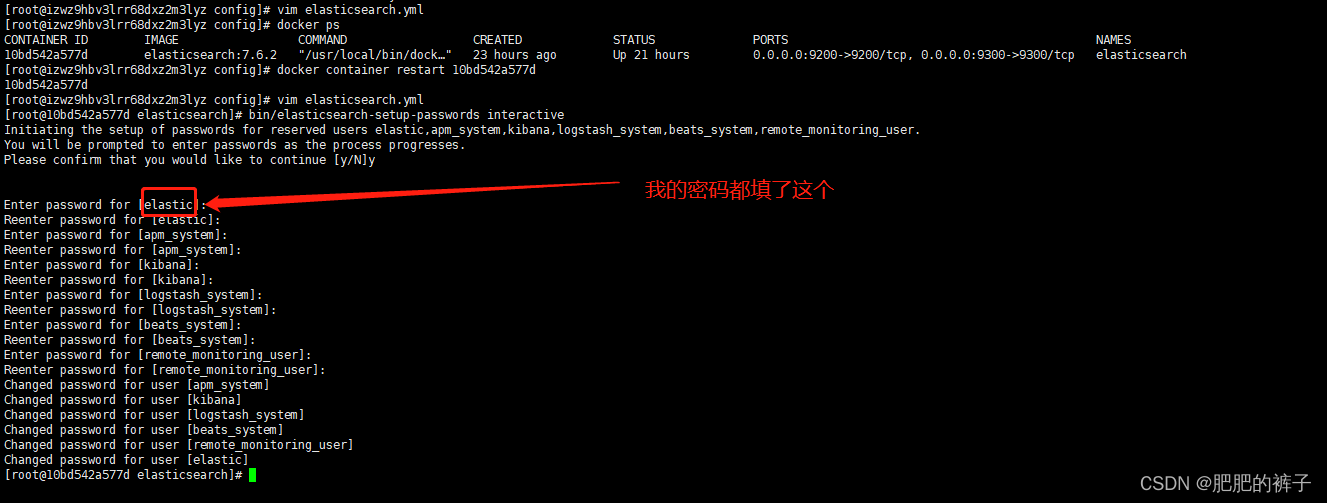
7. ElasticSearch-head requiere iniciar sesión con contraseña de cuenta
127.0.0.1:9200?auth_user=elástico&auth_password=elástico